Heutzutage werden Streaming-Dienste zum Anzeigen von Inhalten im Fernsehen zweifellos häufig von Millionen von Benutzern verwendet, die diese Anwendungen täglich aufrufen, um diejenigen, Serien, Filme, Dokumentationen usw. anzuzeigen, die sie interessieren. Unter diesen Plattformen finden wir unter anderem Netflix, HBO oder Disney Plus.
Wir können problemlos auf diese Dienste zugreifen, falls wir einen Smart-TV haben. Andernfalls benötigen wir ein externes Gerät, auf das wir zugreifen können. In diesem Sinne haben wir Chromecast, das von Google angeboten wird, und es reicht aus, es mit dem Fernseher zu verbinden, um diesen Inhalt haben zu können.
Trotz der Tatsache, dass wir es im Allgemeinen verbinden möchten, ist es möglich, dass wir aus bestimmten Gründen wissen möchten, wie wir es ausschalten können, wenn wir es nicht verwenden, es funktioniert nicht. Eine andere Möglichkeit besteht darin, das Gerät neu zu starten, da beispielsweise Probleme bei der Verwendung auftreten. In diesem Fall müssen Sie die folgenden Schritte ausführen.
Um auf dem Laufenden zu bleiben, abonniere unseren YouTube-Kanal! ABONNIEREN
Starten Sie Chromecast mit Google TV neu oder deaktivieren Sie es
Die folgenden Schritte müssen Sie ausführen, um Chromecast herunterzufahren oder neu zu starten.
Wenn Sie den Chromecast ausschalten möchten, wählen Sie einfach die Aus-Taste auf der offiziellen Fernbedienung des Geräts.
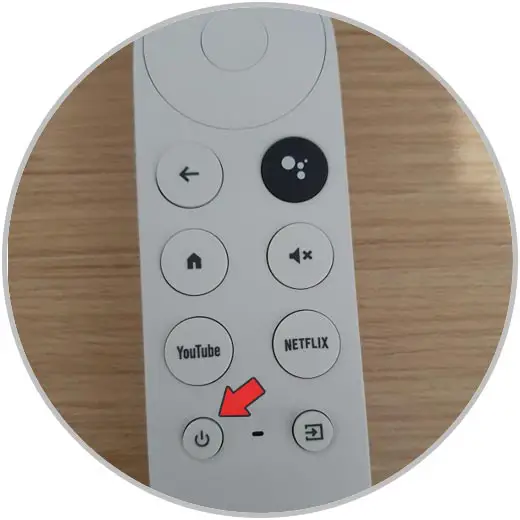
Für den Fall, dass Sie es neu starten möchten, sollten Sie Ihr Profilmenü aufrufen.
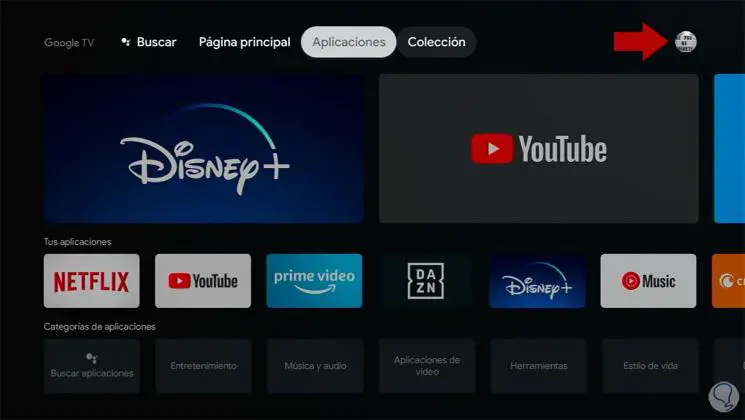
Nun müssen Sie auf “Einstellungen” klicken
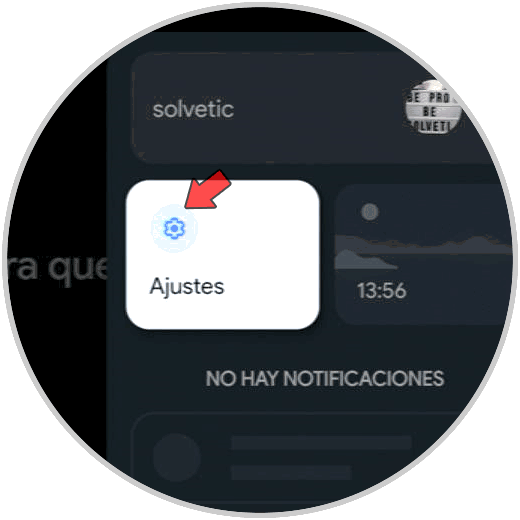
Als nächstes sollten Sie den Abschnitt “System” auswählen
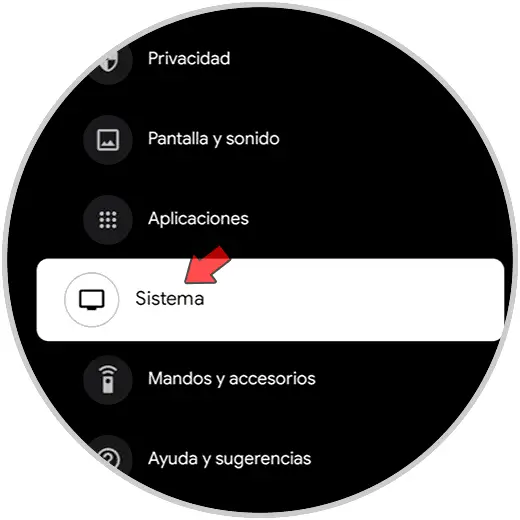
Dann müssen Sie unten auf “Neustart” klicken
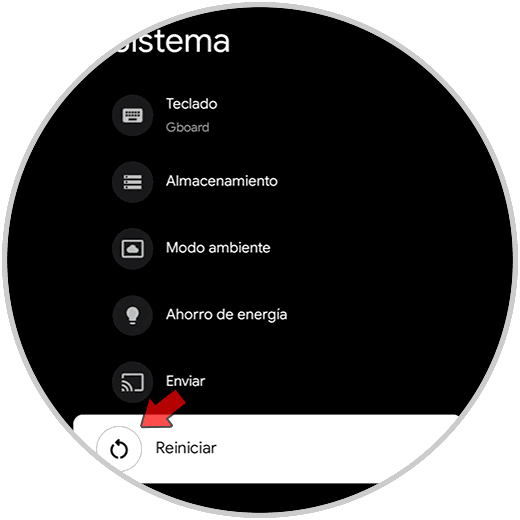
Bestätigen Sie abschließend die Aktion und Sie werden sehen, wie Chromecast neu gestartet wird.
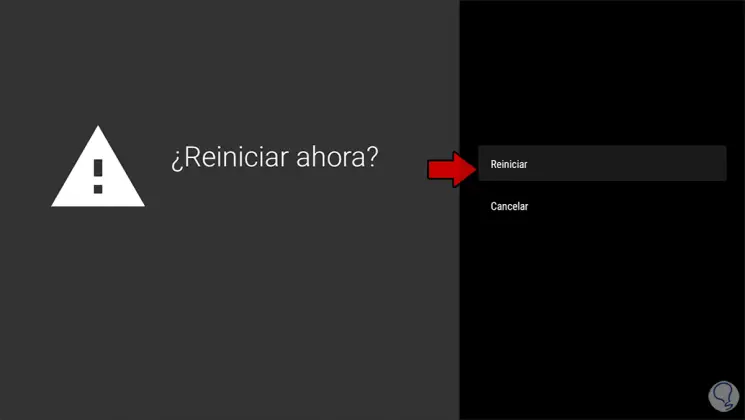
Auf diese Weise können Sie den Chromecast jederzeit deaktivieren oder neu starten, indem Sie die Schritte ausführen, die wir Ihnen unten gezeigt haben.